 Vuoi eliminare una foto da un messaggio su iPhone o iPad, ma senza rimuovere un'intera conversazione di messaggi in iOS? Con il trucco che ti mostreremo, puoi eliminare selettivamente una singola immagine o video dall'app Messaggi in iOS, senza interferire con il resto della conversazione o con altri testi, immagini o filmati. Questo è perfetto per eliminare una singola immagine imbarazzante o privata mantenendo intatti gli altri messaggi, ma tieni presente che rimuove solo l'immagine dal tuo dispositivo iOS e non dai destinatari.
Vuoi eliminare una foto da un messaggio su iPhone o iPad, ma senza rimuovere un'intera conversazione di messaggi in iOS? Con il trucco che ti mostreremo, puoi eliminare selettivamente una singola immagine o video dall'app Messaggi in iOS, senza interferire con il resto della conversazione o con altri testi, immagini o filmati. Questo è perfetto per eliminare una singola immagine imbarazzante o privata mantenendo intatti gli altri messaggi, ma tieni presente che rimuove solo l'immagine dal tuo dispositivo iOS e non dai destinatari.
Andando oltre, puoi utilizzare uno di questi suggerimenti per eliminare più immagini o video anche da una conversazione di messaggi ed è abbastanza facile da usare. Continua a leggere per scoprire come rimuovere una foto o un filmato da Messaggi in iOS.
Eliminazione di una singola immagine o video da Messaggi in iOS
Puoi eliminare qualsiasi singola immagine, video, GIF o file multimediale dall'app Messaggi su iPhone, iPad e iPod touch usando questo trucco. Tieni presente che non puoi annullare questa operazione, quindi elimina solo i file multimediali che desideri rimuovere definitivamente dall'app Messaggi in modo permanente:
- Apri l'app Messaggi in iOS se non l'hai già fatto e vai alla conversazione di messaggi contenente l'immagine o il video che desideri rimuovere
- Tocca e tieni premuta l'immagine (o il video)
- Scegli "Altro" dal menu a comparsa visualizzato sopra l'immagine/il video
- Conferma che l'immagine che desideri eliminare sia selezionata osservando il segno di spunta, quindi tocca l'icona del Cestino nell'angolo
- Conferma di voler eliminare l'immagine scegliendo "Elimina messaggio":questo non elimina l'intero messaggio, ma elimina solo l'immagine / il video selezionato come indicato dal segno di spunta blu
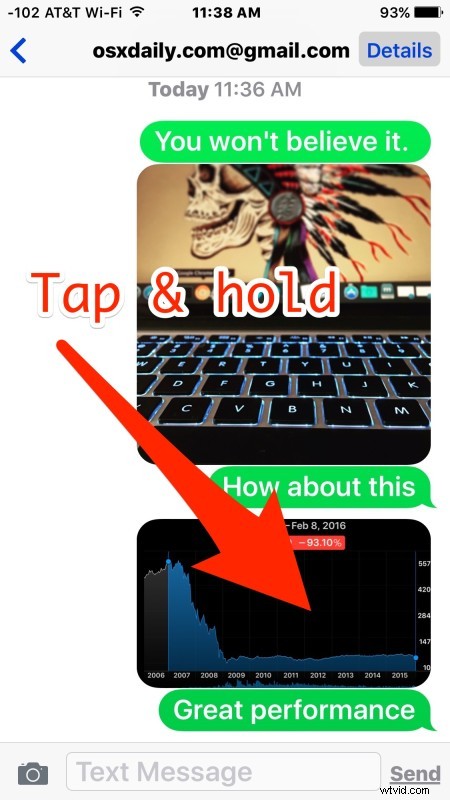

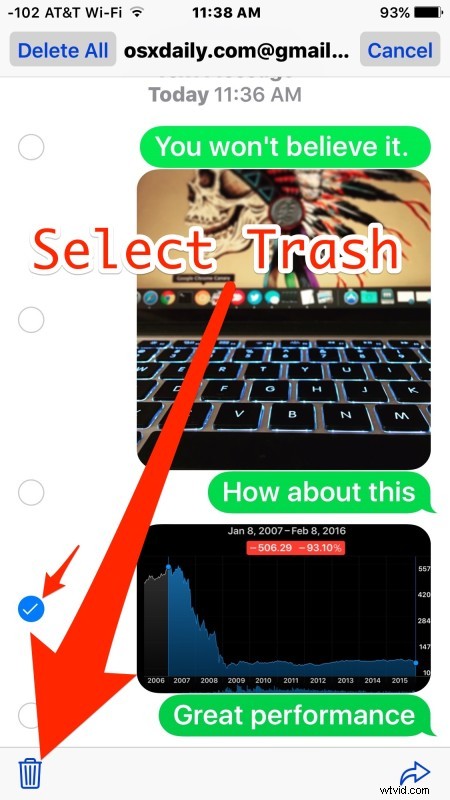
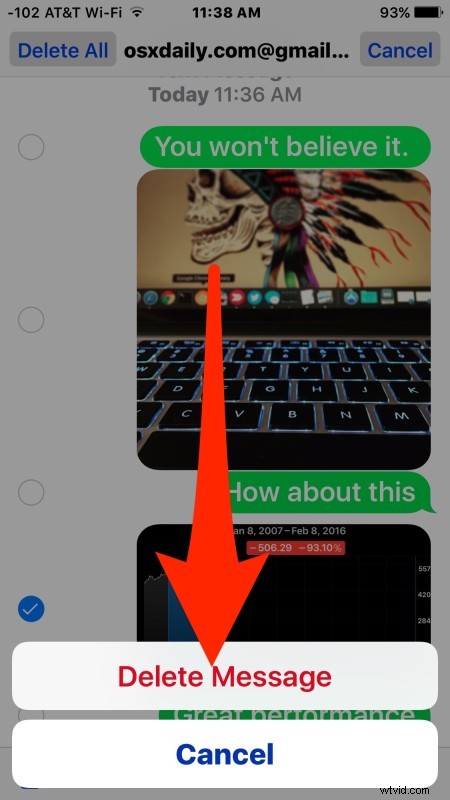
L'immagine o il video viene immediatamente rimosso e non fa più parte del thread del messaggio, mentre il resto delle parti di testo dei messaggi viene mantenuto e vengono mantenute anche le immagini o i video che non sono stati selezionati.
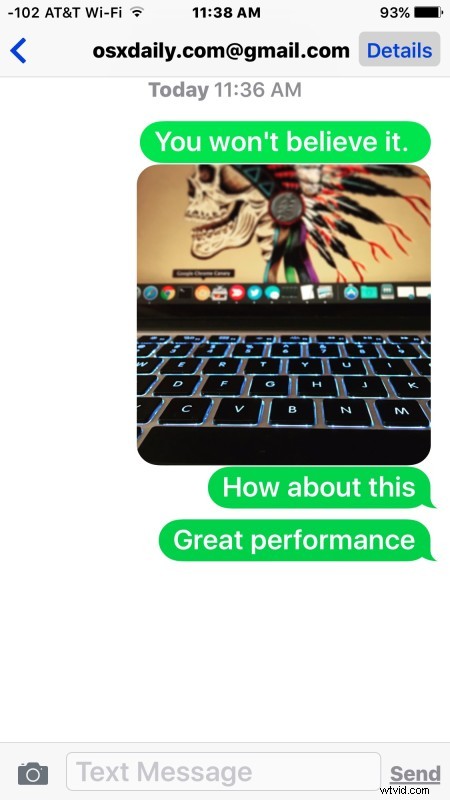
Tieni presente che questo è permanente. L'unico modo per recuperare potenzialmente foto e video cancellati da Messaggi è ripristinare l'iPhone, l'iPad o l'iPod touch da un backup recente, che dipende dalla data.
La selezione di singole immagini e video da rimuovere è ottima per sbarazzarsi di un singolo allegato che è privato, inappropriato o addirittura occupa troppo spazio. Un altro approccio consiste nell'eliminare un'intera conversazione di messaggi, ma ovviamente è molto meno specifico e rimuoverà ogni bit di dialogo nell'app Messaggi tra il mittente e il destinatario.
Eliminazione di più foto/video dai messaggi in iOS
È anche possibile rimuovere più foto o filmati dall'app Messaggi su iPhone, iPad e iPod touch, questo offre un modo semplice per eliminare un gruppo di immagini o video da una conversazione di messaggi e funziona in modo abbastanza simile all'eliminazione di una singola immagine:
- Apri l'app Messaggi e vai alla conversazione in cui desideri eliminare più foto o video
- Tocca e tieni premuta qualsiasi immagine o video che desideri rimuovere, quindi tocca "Altro"
- Ora tocca ogni immagine/video da contrassegnare per l'eliminazione, ogni supporto con un segno di spunta blu accanto ad esso sarà rimosso, puoi selezionare tutte le foto o i filmati da eliminare che desideri
- Tocca l'icona del Cestino, quindi conferma di voler eliminare tutti i film/le immagini che hai selezionato scegliendo "Elimina # Messaggi"
Se ti ritrovi a eliminare molte foto e video da Messaggi singolarmente perché stai esaurendo lo spazio di archiviazione su un iPhone o iPad, un'altra opzione consiste nell'utilizzare questa funzione per eliminare automaticamente i vecchi messaggi, che spazzeranno via e rimuoveranno automaticamente tutti i messaggi che provengono da una data passata prestabilita. In effetti, i video si rimuoveranno automaticamente anche da Messaggi, in particolare per preservare lo spazio di archiviazione sui dispositivi iOS. Queste funzionalità sono una specie di funzioni di pulizia automatizzate per l'app dei messaggi ed è utile se trovi che i thread ingombrano lo spazio di archiviazione su un dispositivo iOS, ma non a tutti piace la rimozione automatica e molti preferiscono invece intervenire manualmente per rimuovere immagini e filmati da soli . Usa il metodo più adatto a te, ricorda solo che una volta che elimini un messaggio o rimuovi un'immagine o un video da un messaggio, non puoi più tornare indietro!
